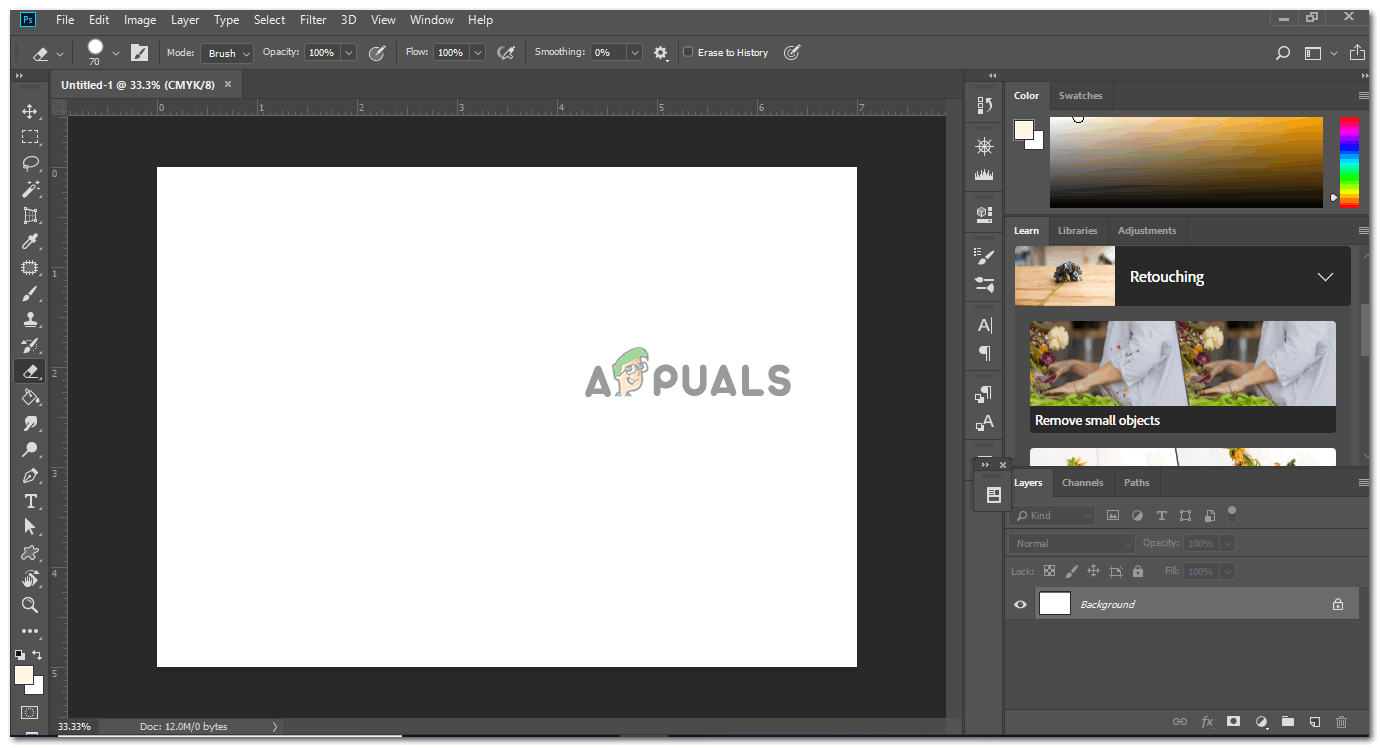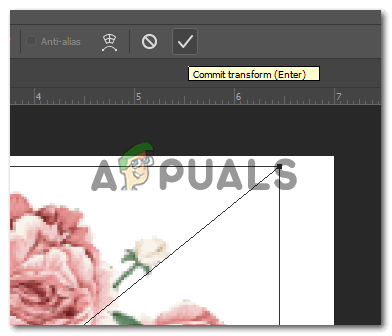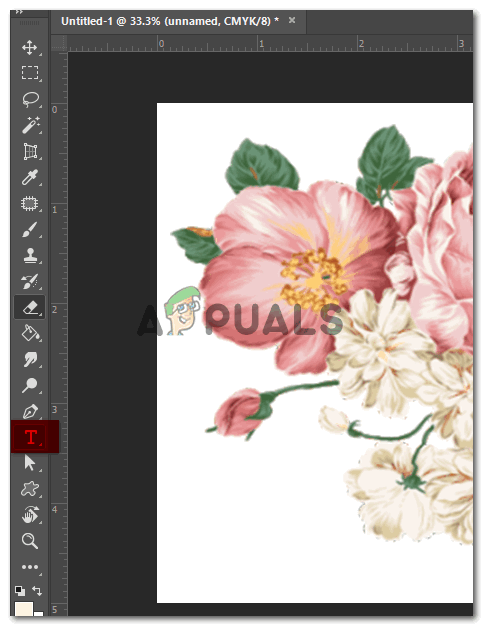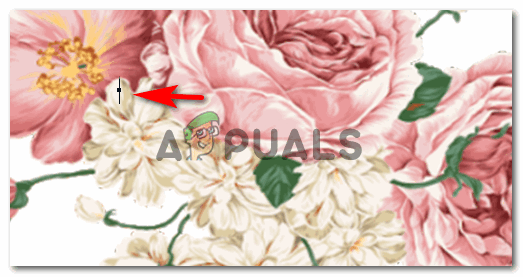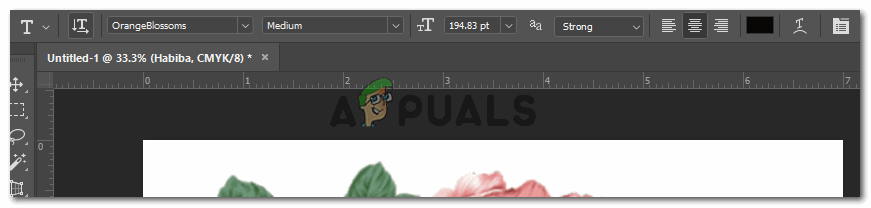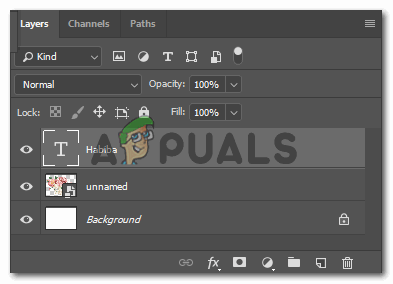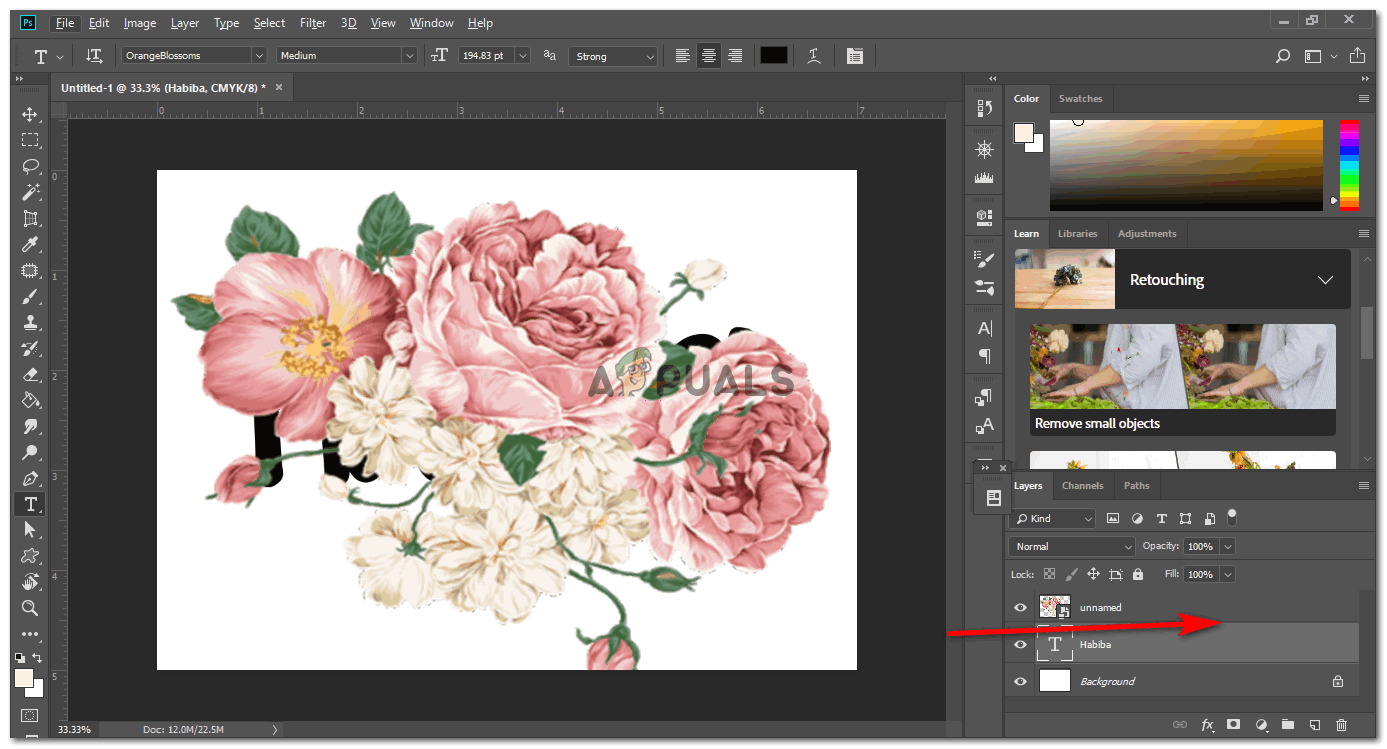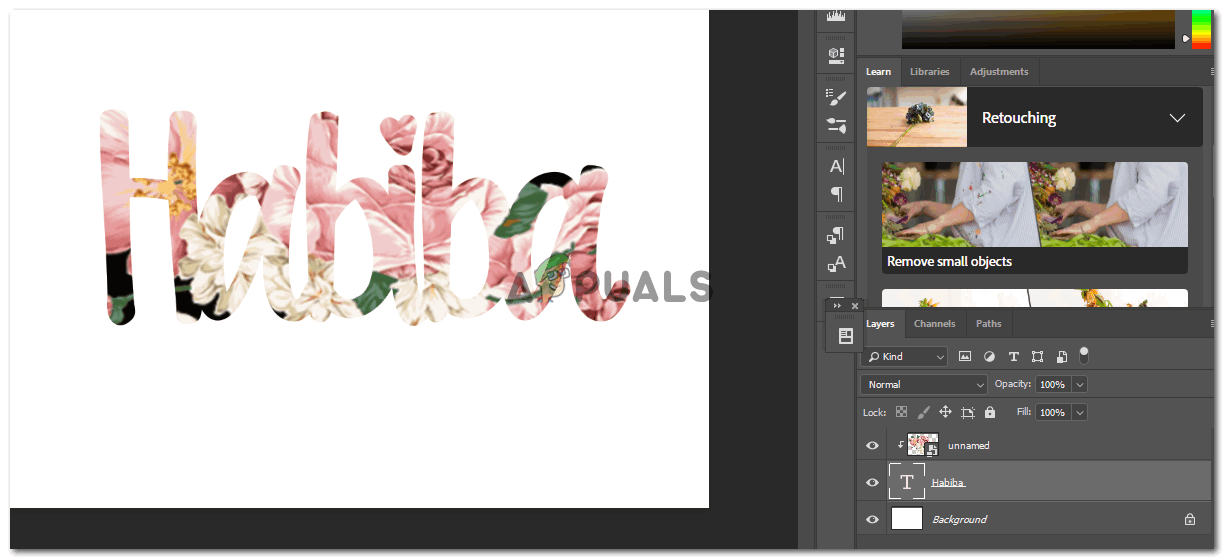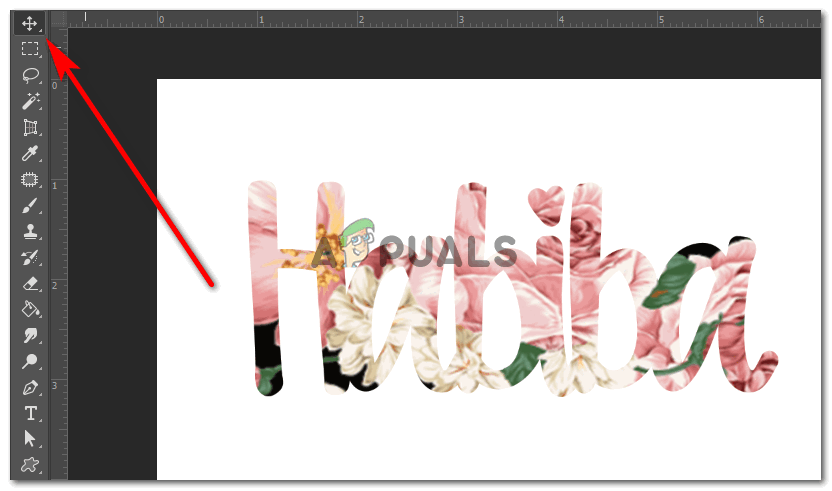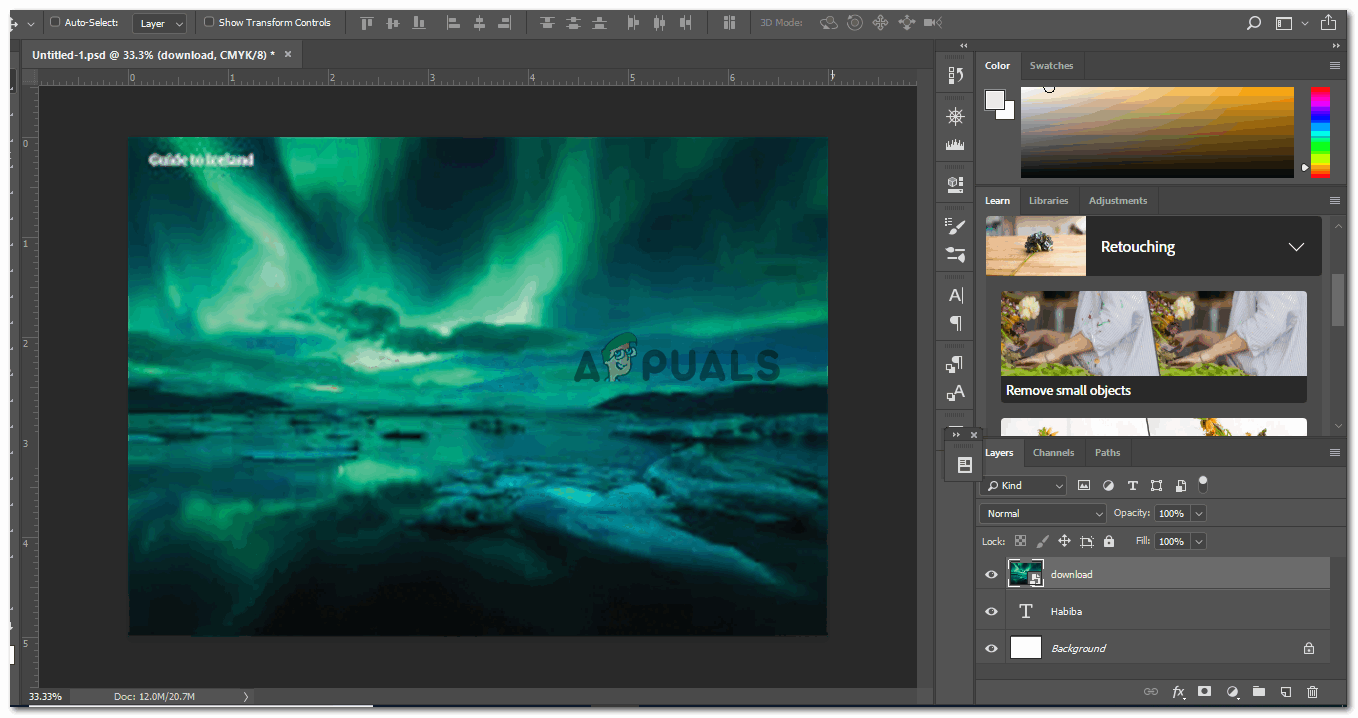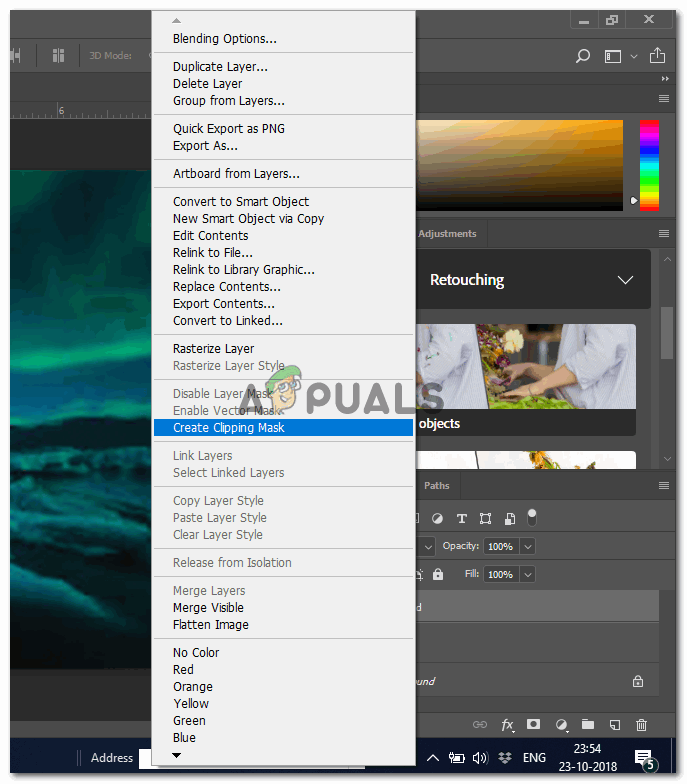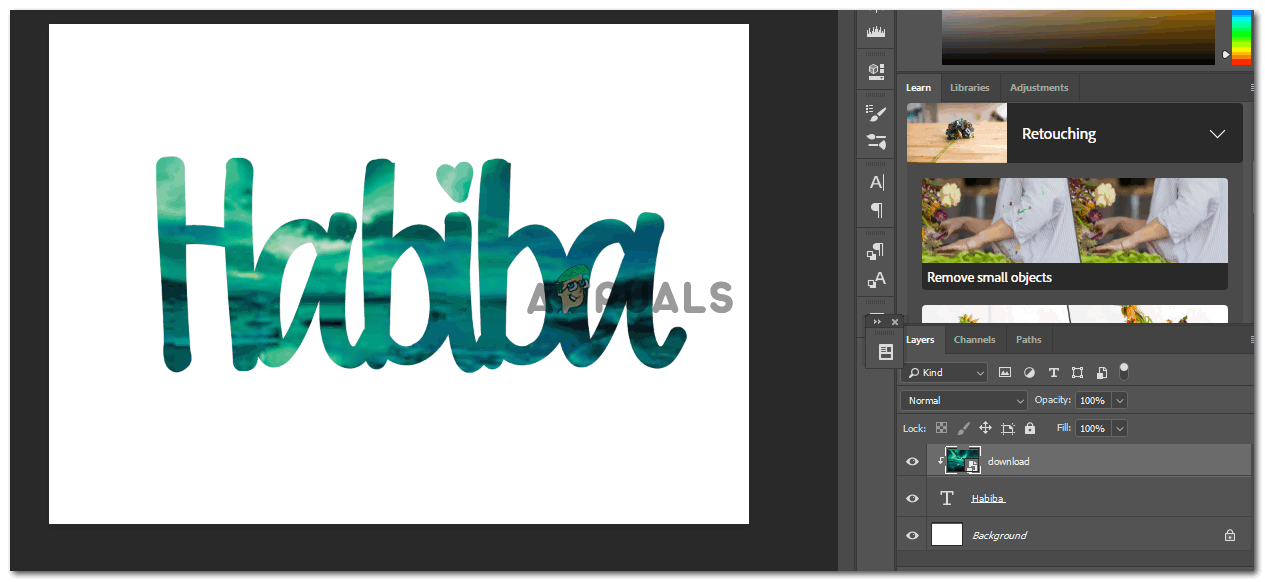Adobe Photoshop에서 클리핑 마스크를 만드는 두 가지 방법
클리핑 마스크는 이미지를 사용하여 이전 레이어에 추가 된 텍스트 모양과 모양을 가져 오는 데 사용할 수있는 놀라운 도구입니다. Adobe Photoshop에는 이미지에 클리핑 마스크를 추가하는 매우 쉬운 방법이 있습니다. 다음 단계를 따르면 쉽게 추가 할 수 있습니다.
- Adobe Photoshop에서 이미지를 여는 방법에는 두 가지가 있습니다. Photoshop을 빈 / 새 파일로 엽니 다. 새 파일의 경우 크기 및 색 구성표에 대한 모든 세부 정보를 추가해야합니다. Photoshop에서 이미지를 여는 두 번째 방법은 컴퓨터의 폴더에서 이미지를 끌어서 놓은 다음 Photoshop에 놓는 것입니다.
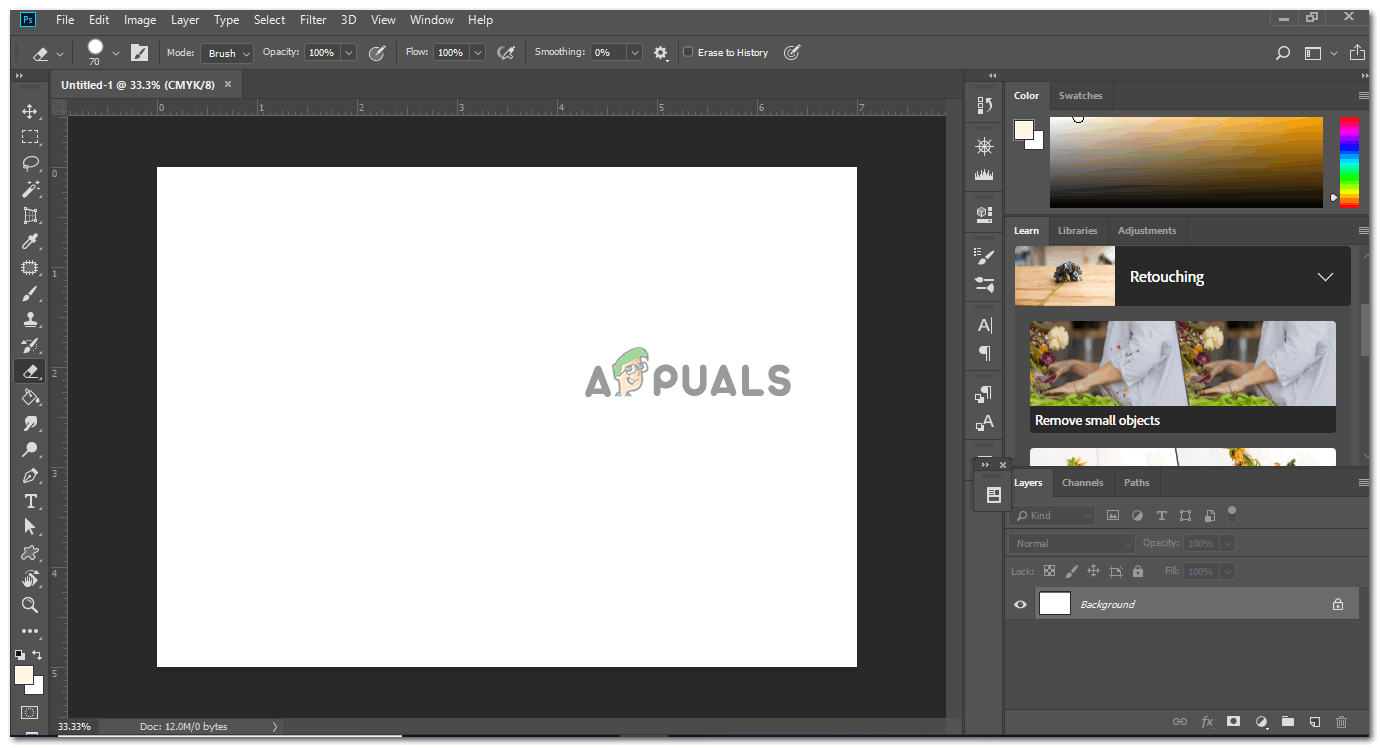
새 파일 생성

이미지를 추가하십시오. 이미지를 추가하여 클리핑 마스크를 만들 수 있습니다.
- 선택에 따라 이미지 크기를 조정하고 체크 아이콘을 클릭하여 모양에 대한 변경 사항을 고정합니다. 클리핑 마스크를 만들 때 전체 텍스트가되도록 이미지 크기가 텍스트보다 큰지 확인합니다. 잘립니다.
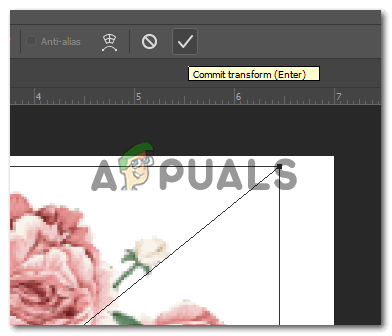
캔버스 크기에 따라 이미지를 확대합니다. 텍스트에 표시하려는 이미지 부분에 따라 텍스트에 따라 이미지의 위치를 조정할 수도 있습니다.
- 도형에 텍스트를 쓰겠습니다. 여기에서 텍스트 도구를 선택하겠습니다. 클리핑 마스크를 만들기 위해 이미지에 항상 적을 필요는 없습니다. 이미지의 모양이나 잘라내기를 사용하여 클리핑 마스크를 만들 수도 있습니다.
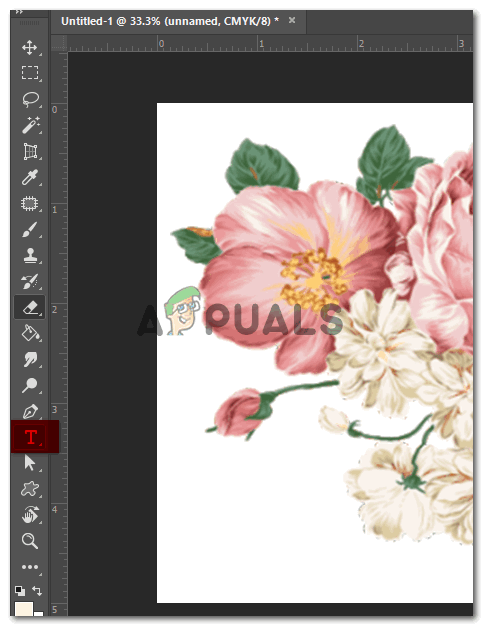
이미지에 텍스트를 추가하기 위해 텍스트 도구를 선택했습니다. 이 예제에서 클리핑 마스크를 만들기 위해 내 이름을 쓰고 싶습니다.
- 텍스트 도구로 이미지를 클릭하면이 선이 나타납니다.
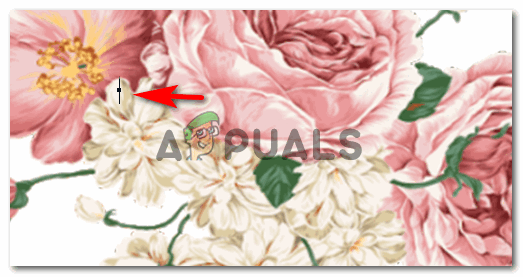
이 줄은 텍스트 추가를 시작할 수있는 위치를 보여줍니다.
- 나는 텍스트를 적어 내 요구 사항에 따라 수정할 것입니다. 텍스트의 획을 통해 이미지가 보이도록 충분히 크게 만들었습니다. 도구 모음에서 텍스트 글꼴 및 크기를 변경할 수 있습니다. 텍스트를 잘라내려면 이미지를 볼 수있을만큼 텍스트 줄이 굵게 표시되어야합니다. 선이 너무 얇 으면 이미지가이 선에 거의 표시되지 않습니다.

나는 두껍고 확대했을 때보기 좋은 글꼴을 선택했습니다.
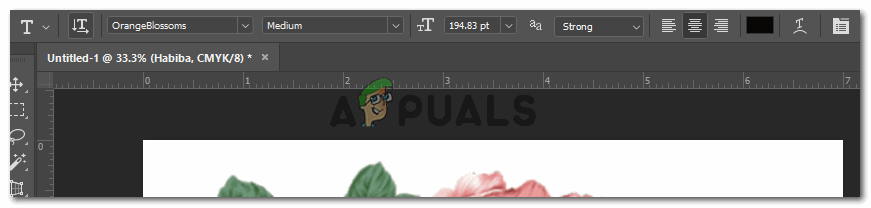
이것은 텍스트 도구의 도구 모음입니다. 여기에서 텍스트 크기, 두께, 글꼴 및 텍스트 서식과 관련된 모든 것을 편집 할 수 있습니다.
- 이제 이미지를 추가 한 후 썼으므로 이미지 뒤에 텍스트 레이어가 나타납니다. 클리핑 마스크를 만들려면 이미지 뒤에 텍스트가 필요하기 때문에이를 변경해야합니다. 이를 위해 이미지 레이어 앞에 텍스트 레이어를 가져와야합니다.
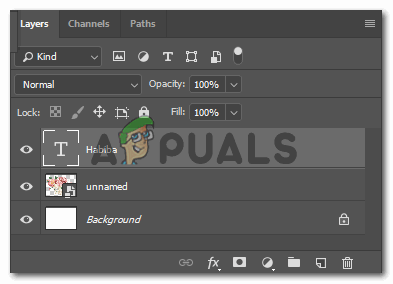
텍스트 레이어를 아래로 가져옵니다. 이미지 레이어 아래로 가져옵니다.
레이어를 선택하고 아래로 드래그하기 만하면 이미지 레이어 아래로 텍스트 레이어를 드래그합니다.
- 클리핑 마스크를 만들려면 두 가지 방법이 있습니다. 하나는 아래의 레이어 (이 경우 텍스트 레이어)를 선택하고 alt를 누르는 것입니다. 이제 아래 그림과 같이 커서를 선으로 천천히 가져 가면 사각형 상자가있는 아래쪽 화살표가 나타납니다. 표시되는 즉시 클릭합니다. 그러면 클리핑 마스크가 생성됩니다.
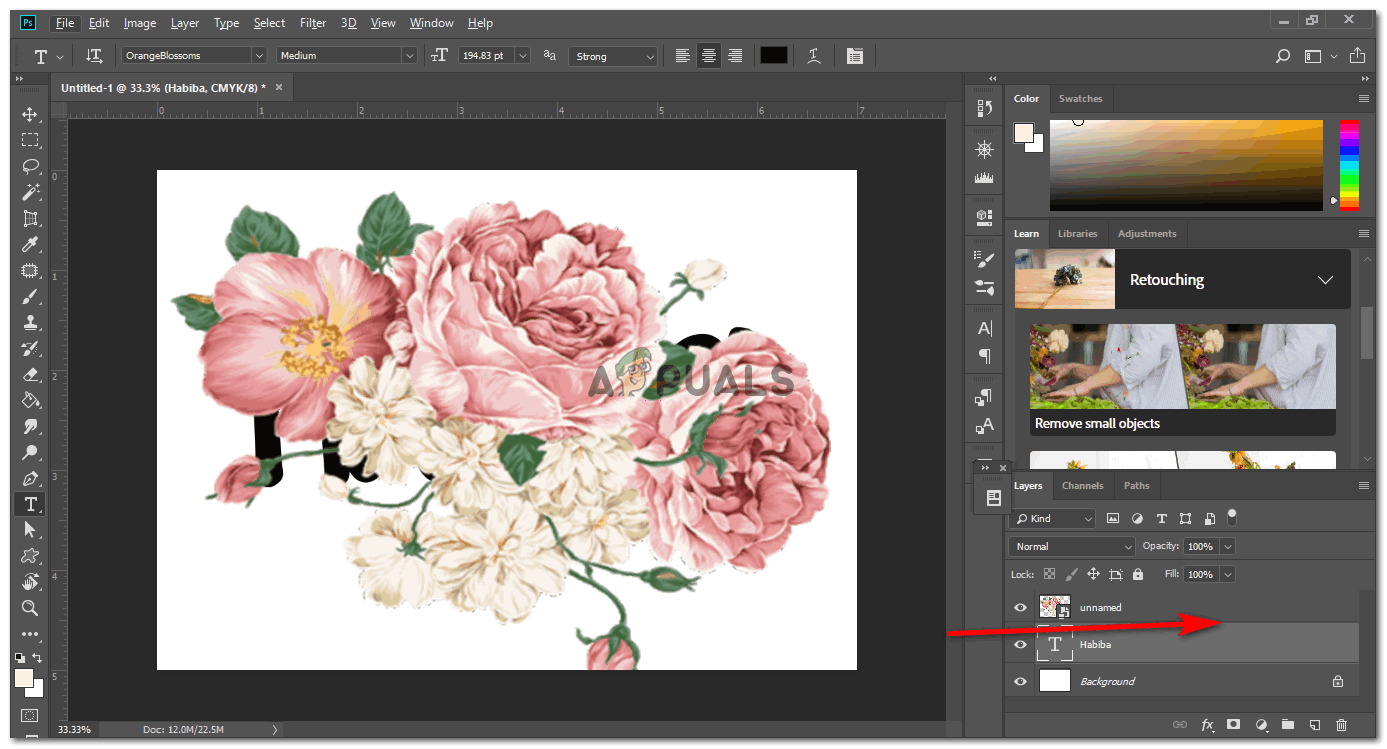
텍스트 레이어를 선택하고 'alt'키를 누른 후 커서를 변경할 두 레이어 사이의 선에 커서를 가져간 다음 커서가 변경되면 한 번 클릭하십시오.
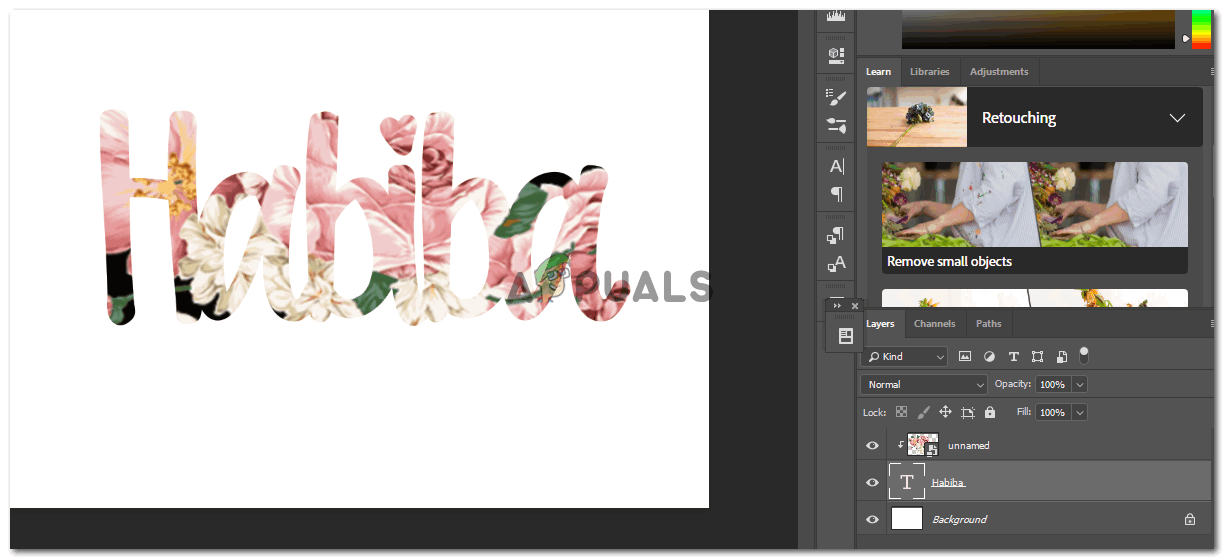
귀하의 텍스트는 여기 방법 1에서 잘 렸습니다.
- 선택 도구를 사용하면 이미지 주위로 텍스트를 이동하여 원하는 각도로 이미지를 수정할 수 있습니다.
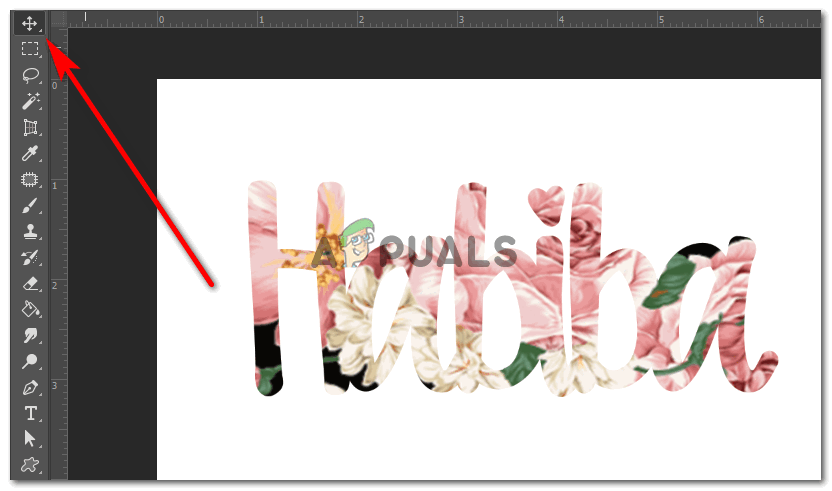
선택 도구를 사용하여 잘린 텍스트를 이동합니다. 여기서 기본 목적은 텍스트에서 표시되는 이미지가 원하는 방식으로 완벽하게 보이도록하는 것입니다.
텍스트를 이동할 때 이미지가 텍스트에서 가장 잘 보이는 곳에 배치 할 수 있습니다.
- 클리핑 마스크를 만드는 두 번째 방법은 텍스트 레이어 위에 이미지 레이어를 배치하는 것입니다. 이미지 레이어를 마우스 오른쪽 버튼으로 클릭하고 '클리핑 마스크 만들기'옵션을 선택합니다.
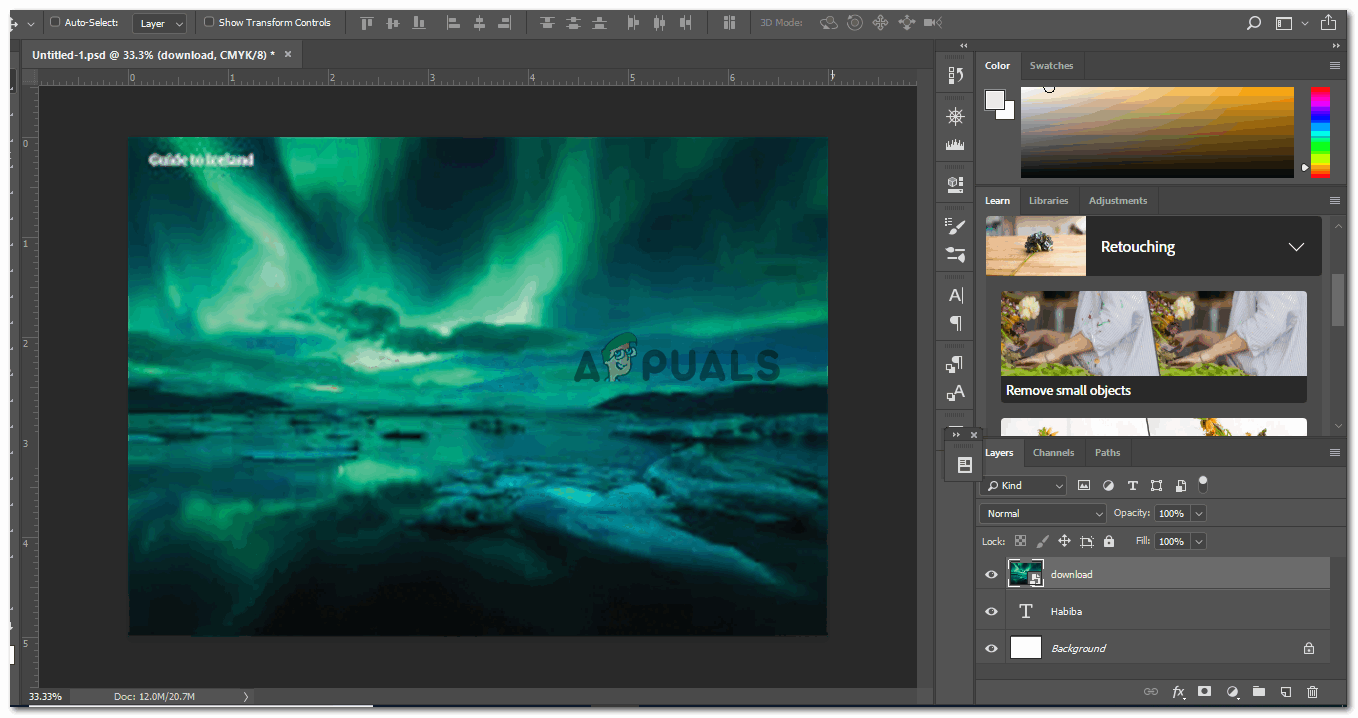
여기에서 새 이미지로 작업합니다.
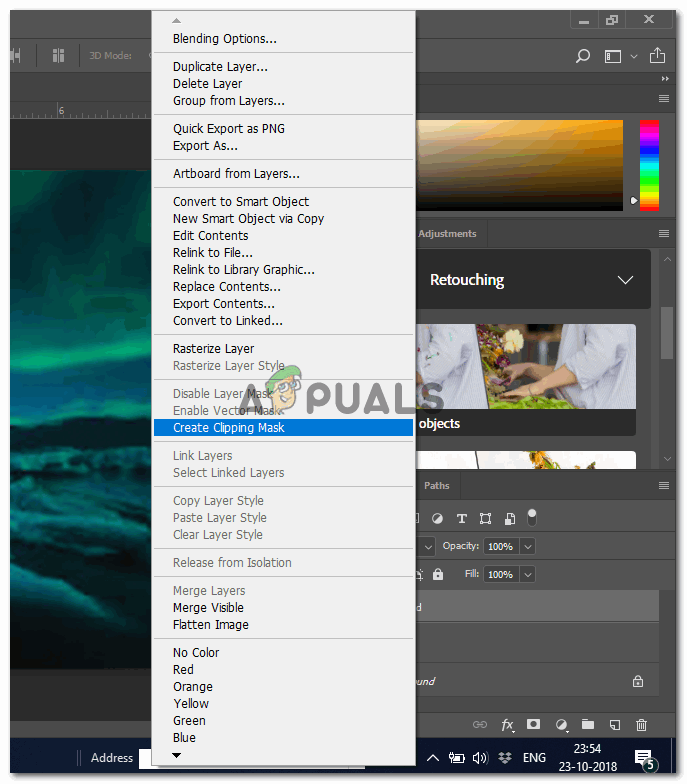
이미지 레이어를 마우스 오른쪽 버튼으로 클릭하면 선택할 수있는 모든 옵션이 표시됩니다. '클리핑 마스크 만들기'옵션을 찾아 클릭하십시오.
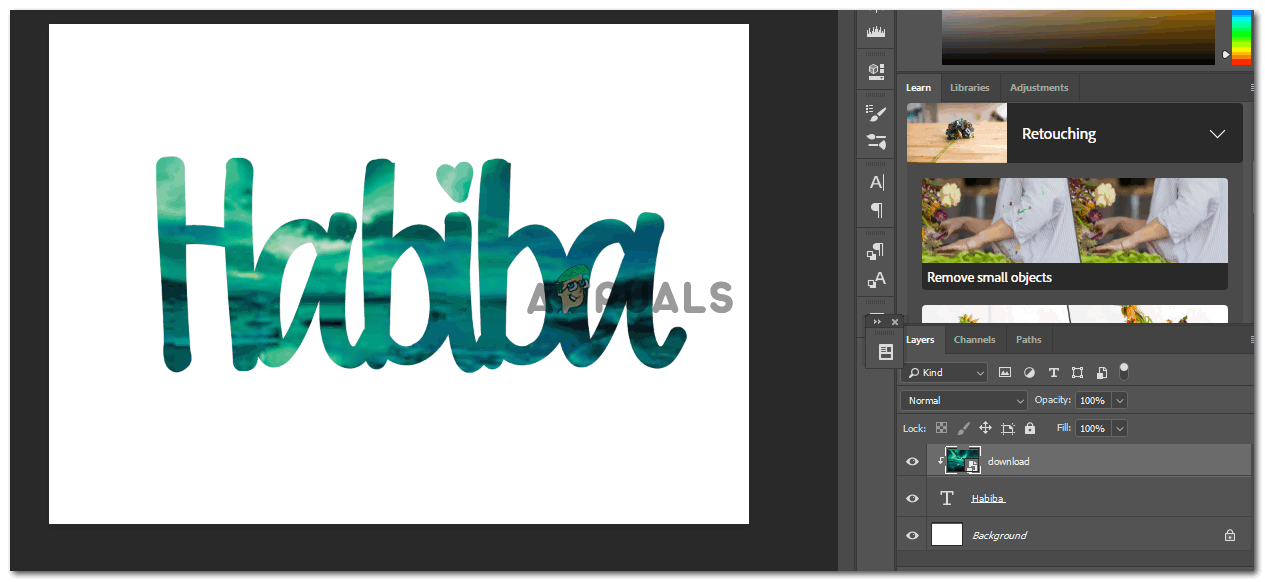
새 클리핑 마스크가 생성되었습니다.
배경 레이어로 이동하고 왼쪽에서 페인트 통 도구를 사용하여 선택한 색상을 채우면이 작업에 배경색을 추가 할 수도 있습니다.